找回删除的照片,用这5种方法试试(含完整视频教程)
2024-12-25 22:11 48

找回删除的照片是许多人面临的困扰,珍贵的回忆往往存储在手机或电脑中,丢失后总是让人感到心痛。我们深知找回这些珍贵记忆的重要性,本文分享中有效的方法,帮助大家尝试恢复已删除的照片,或许会有意想不到的惊喜。
一. 硬盘数据恢复常见误区
在进行硬盘数据恢复时,许多人常常会因为操作不当而导致数据无法恢复。了解这些常见的操作误区是十分重要的,它们不仅会影响恢复的成功率,还可能进一步损害硬盘的数据。以下是一些硬盘数据恢复时常见的误区:
1. 继续使用损坏的硬盘
继续在损坏的硬盘上写入数据会覆盖已删除的文件,导致恢复变得更加困难,甚至完全无法恢复。
2. 没有备份数据
没有定期备份重要数据,一旦数据丢失就很难恢复。因此,及时备份是避免数据丢失的有效方法。
3. 使用不当的恢复软件
选择不适合的恢复软件,可能会导致数据恢复失败或者部分数据损坏。
4. 错误地格式化硬盘
错误地格式化硬盘会清除文件系统信息,导致数据恢复变得极为复杂,恢复成功率大大降低。
5. 在数据丢失后未及时停止使用设备
在数据丢失后继续使用设备会增加数据被覆盖的风险,及时停止使用可以为后续恢复提供更多可能性。
错误的操作会导致数据无法恢复,因此在进行数据恢复时务必要谨慎,遵循正确的方法,以提高恢复成功的可能性。
请点击观看硬盘存储、删除与恢复原理教学视频:
二. 硬盘数据恢复的多种途径
在处理硬盘数据恢复时,您可能不知道即使文件被删除,依然有多种方法可以查找并恢复这些数据。关键在于,只要存储设备没有经过低级格式化,被删除的数据仍有恢复的机会。因此,当您尝试从丢失的数据存储设备中恢复文件而没有成功时,不妨冷静思考一下,这些文件是否曾经存在于其他存储设备中,例如硬盘、U盘或移动硬盘。即使这些文件在其他设备上被删除,仍然可以尝试进行恢复。
举个例子,假设您将文件A从硬盘拷贝到了存储设备B。如果您不小心删除了硬盘上的文件A,并且随后设备B被格式化或文件A也在设备B中被删除并清空了回收站,这时恢复文件A的思路就不能仅限于硬盘。您应该考虑尝试从设备B进行恢复。
因此,当发现文件A丢失时,首先要冷静分析文件A曾存储在哪些设备中。同时,务必立即停止对这些设备的使用,以避免新的数据覆盖丢失的文件,增加恢复的难度。这样做不仅能提高恢复成功的可能性,也能为数据的彻底恢复创造有利条件。
妥妥数据恢复件功能选择指南
| 丢失数据原因 | 快速恢复删除文件 | 格式化恢复 | 深度恢复 | 改变文件系统恢复 | 删除分区恢复 | 自定义文件格式恢复 |
|---|---|---|---|---|---|---|
| 文件误删除 | ✓ | ✓ | ✓ | |||
| 文件删除并清空回收站 | ✓ | ✓ | ✓ | |||
| 病毒删除文件 | ✓ | ✓ | ✓ | |||
| 360误删除文件 | ✓ | ✓ | ✓ | |||
| 系统断电或崩溃后文件丢失 | ✓ | ✓ | ✓ | |||
| 剪切过程中断丢失数据或剪切过程完成 | ✓ | ✓ | ✓ | |||
| 文件损坏或无法打开 | ✓ | ✓ | ✓ | ✓ | ||
| 格式磁盘后数据丢失 | ✓ | ✓ | ||||
| 分区操作后文件丢失或文件名乱码 | ✓ | ✓ | ✓ | |||
| 磁盘变为RAW | ✓ | ✓ | ✓ | ✓ | ||
| 发现文件和文件夹不见了 | ✓ | ✓ | ✓ | |||
| 文件显示0字节 | ✓ | ✓ | ✓ | |||
| 显示磁盘格式错误 | ✓ | ✓ | ✓ | |||
| 提示需要格式化 | ✓ | ✓ | ✓ | ✓ | ||
| 打开文件或文件夹时,提示找不到文件或目录 | ✓ | ✓ | ✓ | |||
| 数据突然不见了 | ✓ | ✓ | ✓ | |||
| 文件内容变得无法识别 | ✓ | ✓ | ||||
| 硬件故障、电源中断或磁盘错误等原因而损坏,损坏的数据可能无法正确读取 | ✓ | ✓ | ||||
| 改变文件系统(ntfs与fat32之间转换) | ✓ | ✓ | ||||
| 运行磁盘检查工具导致数据丢失 | ✓ | ✓ | ||||
| 文件名显示为乱码 | ✓ | ✓ | ||||
| 整个磁盘变成一个分区 | ✓ | ✓ | ||||
| 分区后提示未格式化 | ✓ | ✓ |
注:请根据表格中从左到右的顺序,针对具体的数据丢失原因选择相应的恢复功能进行操作。
三. 找回删除的照片 - 5种恢复方法
该教程主要是针对硬盘误删除文件、文件夹并清空回收站后的恢复,病毒删除文件或文件剪切过程中断等原因导致的数据丢失的恢复。如其他原因导致数据丢失,可前面表格选择相应数据恢复功能进行恢复。使用方法可以参考“快速恢复删除文件”使用教程。
方法一:硬盘快速恢复删除文件
妥妥数据恢复软件“快速恢复删除文件”功能让数据恢复更加轻松便捷,三分钟内即可完成扫描并按原路径恢复丢失文件。
请点击观看硬盘快速恢复删除文件功能教学视频:
“快速恢复删除文件”功能使用方法如下:
1. 妥妥数据恢复软件官网下载并安装妥妥数据恢复软件,运行妥妥数据恢复软件。
2. 点选“快速恢复删除文件”功能,然后点选“下一步”按钮。

3. 点选丢失文件的盘符,然后点击“下一步”按钮。
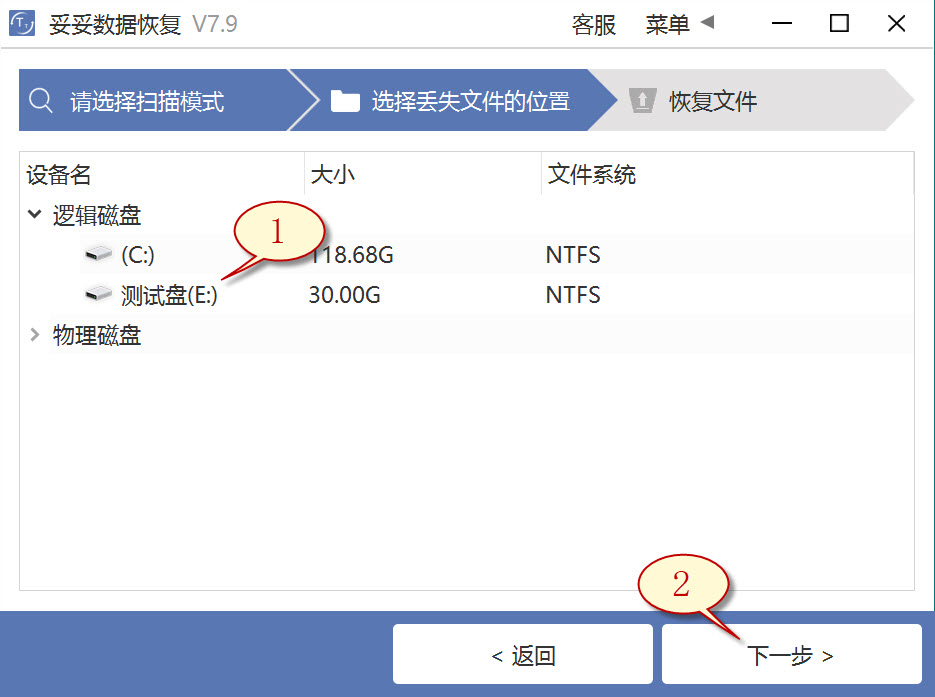
4. 运行扫描程序,等待扫描完成后,点选您想恢复的文件,然后点击“恢复”按钮。打开恢复的文件并检查还原状态。

提示:如果找不到丢失的文件,请尝试利用“自定义文件格式恢复”或“深度恢复”功能来进行数据恢复。
方法二:硬盘深度恢复
“深度恢复”功能利用扫描遗失数据盘的底层数据来提取有用信息。深度恢复可以恢复硬盘内所有格式的文件,数据恢复成功率远高于“快速删除文件功能”,但略逊色于“自定义文件格式恢复”功能。
请点击观看硬盘深度恢复功能教学视频:
“深度恢复”功能使用方法如下:
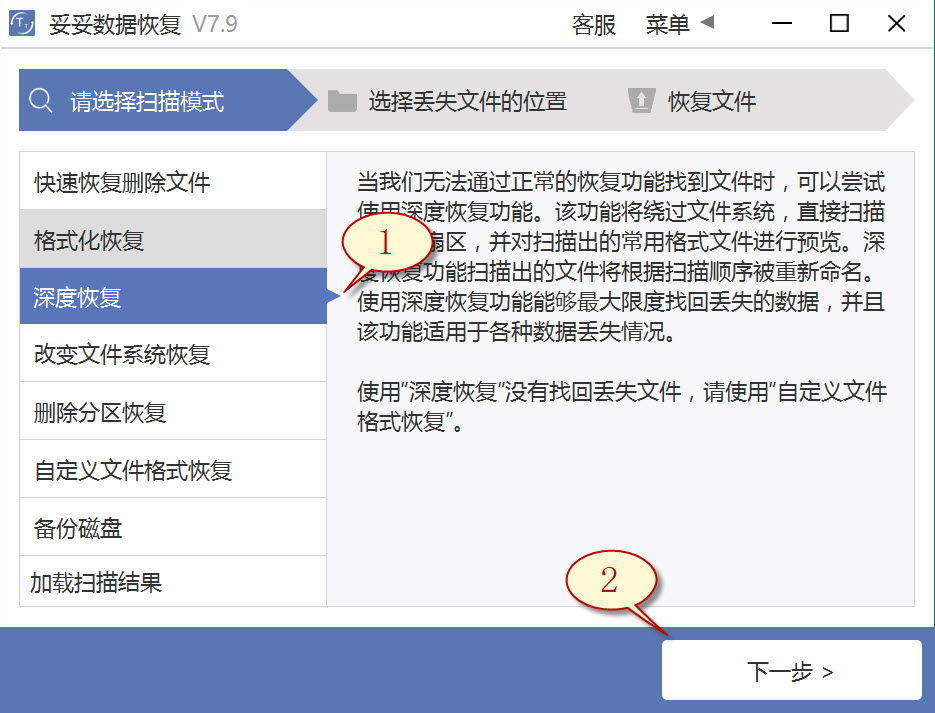
深度恢复功能的操作步骤与“快速恢复删除文件”相同。运行妥妥数据恢复软件,点选“深度恢复”功能。然后点选“下一步”按钮。点选丢失文件所在的分区号,点选“下一步”。运行扫描程序,等待扫描完成后,即可查找并恢复丢失的文件。
方法三:硬盘自定义文件格式恢复
妥妥数据恢复软件“自定义文件格式恢复”功能要求建立一个文件夹,内含至少10个与需恢复相同格式的文件。软件扫描该文件夹后,软件解析生成一个特征码,利用这个特征码,扫描并恢复丢失硬盘中所有相关格式文件。如果需恢复不同格式文件,必须分别建立对应文件格式的文件夹,注意:这些文件夹不能放在丢失文件的硬盘中。
请点击观看硬盘自定义文件格式功能恢复教学视频:
自定义文件格式恢复使用方法:
1. 运行妥妥数据恢复软件。
2. 点选“自定义文件格式恢复”功能,然后点选“下一步”。

3. 取消勾选所有分类(如图1展示),点击“自定义”(如图2展示)。
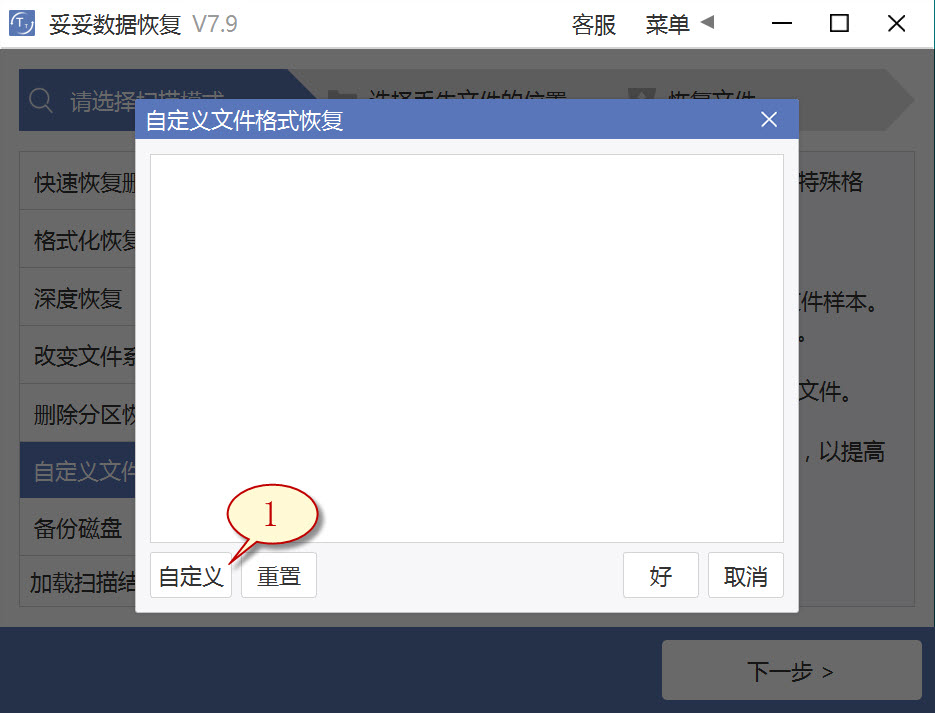
4. 选择添加刚才我们新建的文件夹,然后点选“选择文件夹”按钮,如果想添加其他格式的文件夹,请按照刚才添加方式重新操作一次。
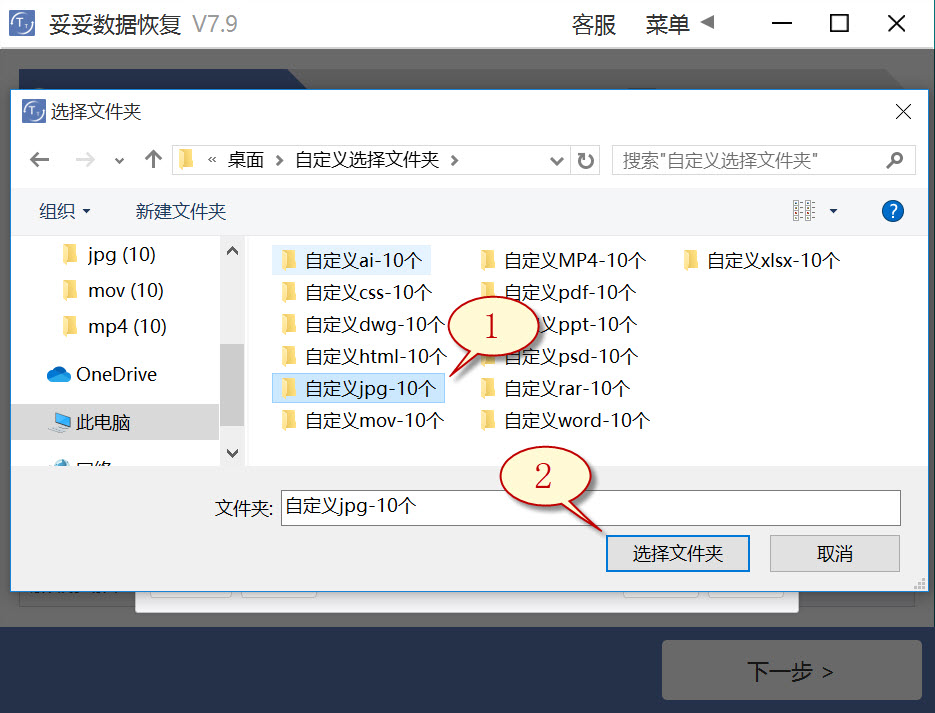
5. 待成功解析出文件特征码后,选择需要查找的文件类型(如图1展示),然后点选“好”按钮(如图2展示)。

6. 点选丢失文件所在盘符(如图1展示),然后点选“下一步”按钮(如图2展示)。

7. 点击“预览”(如图1展示),浏览已扫描到的文件。选择需要还原的文件,然后点选“恢复”按钮(图2),丢失的文件就可以成功恢复了。
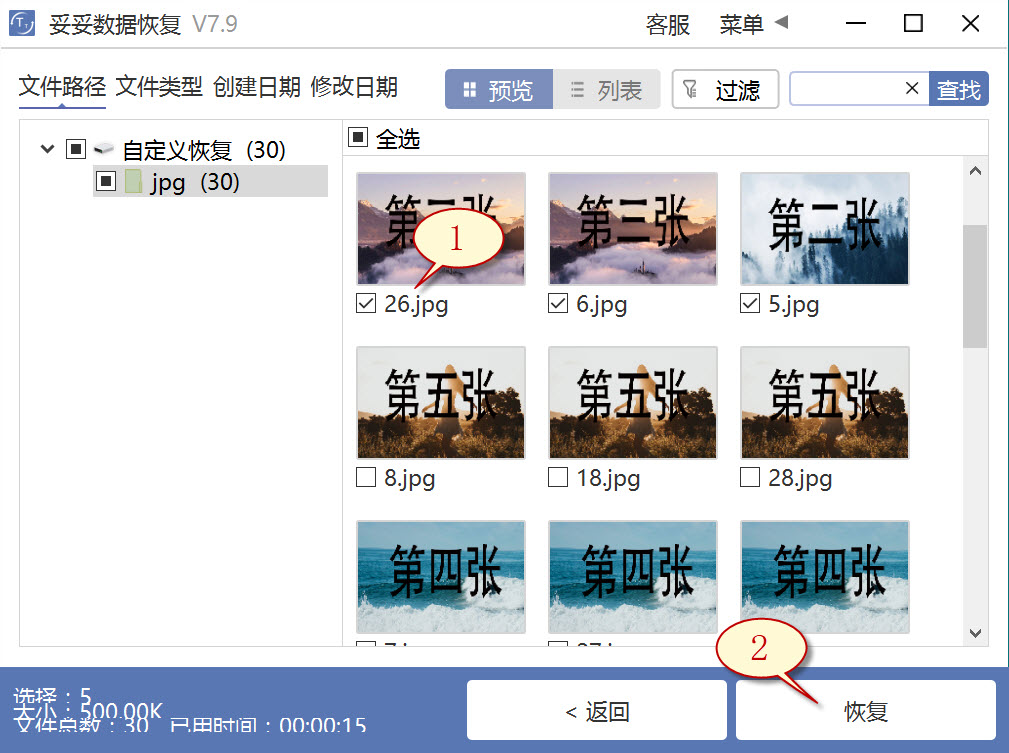
提示:“自定义文件格式恢复”功能无法按照丢失前文件原有文件名称和路径进行恢复,如果想迅速找回丢失的文件,并且保持文件原有的结构和名称,请查阅“快速恢复删除文件”功能使用方法。
方法四:使用CMD改变硬盘驱动器名称
1. 按下 “Win + R” 快捷键,快速启动 “运行” 窗口。
2. 键入“CMD”,然后按下回车键,打开命令提示符。
3. 在命令提示符下,键入指令“ATTRIB -H -R -S S D F:*.*”。
用硬盘分区号替换F,即可成功恢复硬盘文件,此方法适合文件被隐藏或只读。
提示:在进行CMD命令时,必须准确键入每个命令,包括盘符和文件路径,以避免数据丢失或操作错误。
方法五:回收站中恢复硬盘数据方法
1. 双击“回收站”。

2. 选中想恢复文件,右键点选“还原”选项,文件恢复到原有目录下。
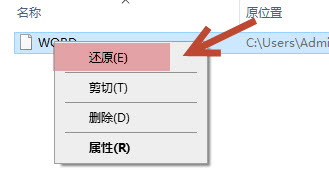
提示: 如果回收站已被清空,文件无法恢复。
四. 硬盘文件恢复求助技巧
如果您使用了上述方法仍然无法成功恢复硬盘中删除的文件,不必沮丧。这时可以考虑通过远程求助专业的数据恢复技术人员,以获得更有效的技术支持。在此过程中,切忌盲目操作,以免造成更大的数据损失。
以下是一些可能导致使用软件无法恢复硬盘删除文件的原因:
1. 数据已被覆盖
新的数据写入可能会覆盖已删除文件的存储区域,导致恢复软件无法找到原始文件。
2. 硬盘物理损坏
硬盘如果存在物理损坏,例如坏道或机械故障,恢复软件通常无法解决这些硬件问题。
3. 文件系统损坏
文件系统损坏会导致恢复软件无法识别文件,无法成功恢复数据。
4. 使用了不合适的恢复软件
如果使用的软件不支持特定的文件类型或存储设备,可能会导致恢复失败。
5. 操作不当
用户在恢复过程中如果操作不当,如重复格式化硬盘等,都会增加数据恢复的难度。
寻求专业技术人员的帮助可以有效避免不必要的损失,并提高恢复成功的可能性。切记,在恢复过程中要保持冷静,仔细分析问题所在,以找到最佳的解决方案。
五. 总结
本文详细介绍了找回删除的照片的5种恢复方法。从硬盘的常见误区到利用不同存储设备进行恢复,每一步都强调了冷静分析和正确操作的重要性。在面对数据丢失时,我们不仅要了解如何使用恢复软件,还需认识到可能导致恢复失败的原因,例如数据覆盖、硬盘损坏和操作不当等。此外,遇到复杂问题时寻求专业技术人员的帮助也是明智之举。通过上述方法,我们可以提高找回删除照片的成功率,尽量减少数据丢失所带来的遗憾。记住,保护数据的重要性不容忽视,定期备份是预防数据丢失的最佳方式。希望大家能够通过这些方法顺利找回珍贵的回忆。
关于找回删除的照片FAQ
1. 如何提高找回删除照片的成功率?
提高找回删除照片的成功率,可以遵循以下几个步骤:首先,立即停止使用存储设备,以避免新数据覆盖丢失的照片。其次,选择合适的恢复软件,确保其支持您所需恢复的文件类型。然后,仔细阅读软件的使用说明,按照步骤进行操作。此外,定期备份数据可以大大降低数据丢失的风险。最后,如果软件恢复失败,可以考虑寻求专业的数据恢复服务,以获得更可靠的技术支持。
2. 我的硬盘遭受火灾、水灾等灾害,数据丢失严重,怎么处理?
在面对火灾、水灾等灾害导致的硬盘数据丢失时,首先要保持冷静,切勿自行尝试打开或修复受损的硬盘,这样可能会导致数据进一步损坏。建议您尽快联系专业的数据恢复公司,寻求他们的帮助。专业人员拥有处理极端情况的设备和技术,可以在尽量不损坏硬盘的前提下,尝试恢复数据。同时,务必详细说明受损情况,以便技术人员制定有效的恢复方案。在日后的使用中,建议定期备份重要数据,并采取防水、防火的存储措施,以降低数据丢失的风险。
3. 我的硬盘存储的部分文件打开时出现错误或无法正常使用,怎么处理?
当硬盘中的文件出现错误或无法正常使用时,首先应检查文件是否真的损坏。尝试使用不同的应用程序打开该文件,看看是否可以正常访问。如果文件依然无法打开,建议您立即停止对硬盘的操作,以避免数据进一步损坏。可以使用数据恢复软件扫描硬盘,尝试恢复受损文件。若软件无法解决问题,最好咨询专业的数据恢复公司,以获得更深入的检查和修复服务。在日常使用中,定期备份数据能够有效减少此类问题带来的影响。
4. 硬盘丢失文件后如何正确保护硬盘防止数据被覆盖?
硬盘丢失文件后,保护硬盘防止数据被覆盖的关键是立即停止对该硬盘的所有操作。避免写入新数据或执行任何文件移动、删除等操作。此外,应尽快将硬盘从计算机中拔出,避免在系统中继续使用。若需要进行数据恢复,建议使用专业的数据恢复软件或寻求专业数据恢复服务,以降低对硬盘的损伤。在此期间,定期备份其他存储设备中的重要数据,也是预防数据丢失的有效措施。
5. 如何选择适合自己的文件恢复模式?
选择适合自己的文件恢复模式时,应首先考虑丢失文件的具体情况。若文件刚刚被删除且未被覆盖,可以选择“快速恢复”模式,这通常能在较短时间内找回文件。如果文件丢失时间较长,或经过多次使用后数据可能已被覆盖,则应选择“深度扫描”模式,以进行全面的数据搜索。还需注意,某些恢复软件提供针对特定文件类型的恢复模式,例如照片、文档等,根据需要选择相应的模式。此外,在选择之前,可以查看软件的用户评价和成功案例,确保其能够满足您的恢复需求。
6. 如何判断硬盘数据是否可以恢复?
判断硬盘数据是否可以恢复主要依赖于几个关键因素。首先,检查硬盘的物理状态,若硬盘没有明显的物理损坏,如异响或烧焦味,恢复的可能性较高。其次,确认文件删除后的使用情况,如果自删除后未进行大量数据写入,则被覆盖的可能性较小,数据恢复的成功率较高。此外,可以使用专业的数据恢复软件进行初步扫描,查看是否能找到丢失的数据。如果软件能够识别到文件的踪迹,说明数据仍然有可能恢复。最后,若不确定,咨询专业的数据恢复服务可以提供更准确的评估与帮助。
相关文章
找回删除的文件软件,推荐7种适合你的方法(含视频教程)
找回删除的文件软件是我们在数据丢失时最常用的工具之一。在日常工作或生活中,误删除文件的情况时常发生,让人感到无比焦虑。不过,借助一些专业的软件,我们可以有效地恢复这些丢失的数据。本文将分享7种适合你的找回电脑删除的文件,5个恢复方法及其原理(含教学视频)
找回电脑删除的文件并不如想象中那么复杂。很多时候,我们会因为误操作而删除重要文件,但只要掌握一些技巧,就能够有效恢复这些数据。本文们将分享5个实用的恢复方法,并通过教学视频帮助大家更好地理解每个步骤的怎样找回删除了更久的照片,5种恢复方法与恢复原理教学视频
怎样找回删除了更久的照片?无论是误删还是因为设备故障,我们总希望能够找回那些消失的影像。其实我们有机会恢复这些宝贵的照片。本文将为大家介绍五种实用的恢复方法,以及它们的原理,帮助你轻松解决这个困扰。怎么找回相册里永久删除的照片,教你5种不同的恢复方法(含视频教程)
怎么找回相册里永久删除的照片?我们可能因为误操作或者系统故障,不小心将珍贵的照片删除,这会让人感到十分沮丧。本文将分享五种不同的方法,帮助大家找回那些难以忘怀的回忆。 内容提要: 一. 硬盘数据恢复常怎么找回删除已久的图片,7种恢复方法和视频演示,让你的硬盘数据完美还原!
怎么找回删除已久的图片?本文将为大家介绍七种实用的图片恢复技巧和视频演示,帮助我们轻松找回那些被遗忘的珍贵瞬间。通过这些方法,即使是删除已久的图片,也能实现完美还原。 内容提要: 一. 硬盘数据存储与热门文章
找回删除照片的软件,7种恢复方法(含视频教程)
找回删除照片的软件在我们的生活中显得尤为重要。我们常常因为误操作而丢失珍贵的照片,这些瞬间记录了我们美好的回忆。本文详细介绍七种有效的方法。无论是使用专业软件,还是通过简单的步骤,都能让我们的数据快速找回最近永久删除,只需这5种方法(含视频教程)
找回最近永久删除的数据常常让人头疼,尤其是在未备份的情况下,一旦数据彻底丢失,恢复难度会大大增加。本文将详细讲解如何通过5种简单而有效的方法帮助大家找回最近永久删除的文件,确保硬盘数据的安全。 内容提制作好的幻灯片删除了怎么找回,只要掌握这5个小技巧(含视频教程)
制作好的幻灯片删除了怎么找回?每当我们精心制作的幻灯片不小心被删除,都会感到无比沮丧。本文将分享五个小技巧,帮助大家在遇到类似问题时,迅速恢复删除的幻灯片。 内容提要: 一. 硬盘常见操作误区及其对数中转站删除的文件怎么找回,5种方法与原理完整视频教程
中转站删除的文件怎么找回?这是许多人在使用电脑或手机时常遇到的问题。当我们不小心删除了重要文件,往往感到焦虑和无助。但其实,恢复这些文件并不一定是难事。本文们将分享五种有效的方法,帮助大家快速找回中转筑业范例删除了怎么找回,只要掌握这5个小技巧(含教学视频)
筑业范例删除了怎么找回?在日常工作中,文件误删是常见的问题,尤其是在处理重要数据时。面对这种情况,我们常常感到无助,其实只要掌握一些有效的方法,就能迅速恢复被删除的文件。本文将分享五个小技巧,帮助大家热线电话
13872600968
上班时间
24小时在线
添加客服微信请扫码












